win7如何安装摄像头驱动 win7安装摄像头驱动的方法[多图]
教程之家
Win7
现在大多数人使用电脑都会给自己电脑安装摄像头,但有一些朋友就反应说,自己不会安装驱动,非常苦恼。不知道该怎么办。那今天小编就以win7 64位纯净版为例,来给大家分享关于如何安装摄像头驱动的方法吧。
解决办法如下:
1、右击计算机图标,选择管理。
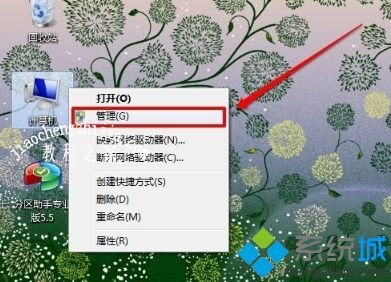
2、点击设备管理器,右击图像设备,选择更新驱动程序。
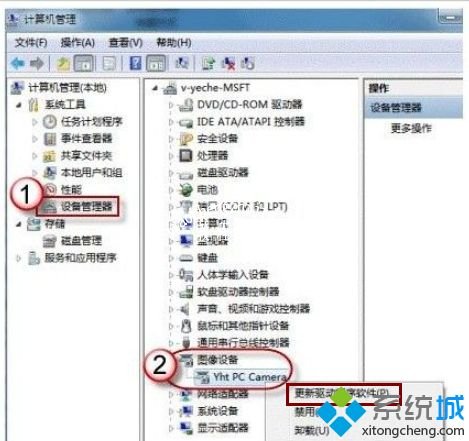
3、弹出向导,选择“否,暂时不” 再点“下一步”。选择“从列表或指定位置安装”然后点“下一步”。

4、将“在搜索中包括这个位置(o):”前面的“勾”打上,然后通过“浏览”找到你摄像头在电脑里的本地位置,如:在D:\摄像头驱动 。然后点“下一步”,一直完成安装。
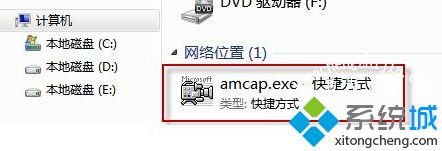
以上就是关于win7安装摄像头的方法啦。如果你也有这个需要,可以试试上面的方法哦。
![笔记本安装win7系统步骤[多图]](https://img.jiaochengzhijia.com/uploadfile/2023/0330/20230330024507811.png@crop@160x90.png)
![如何给电脑重装系统win7[多图]](https://img.jiaochengzhijia.com/uploadfile/2023/0329/20230329223506146.png@crop@160x90.png)

![u盘安装win7系统教程图解[多图]](https://img.jiaochengzhijia.com/uploadfile/2023/0322/20230322061558376.png@crop@160x90.png)
![win7在线重装系统教程[多图]](https://img.jiaochengzhijia.com/uploadfile/2023/0322/20230322010628891.png@crop@160x90.png)
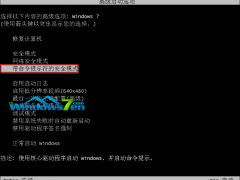
![老司机教你magicbook怎么装win7[多图]](https://img.jiaochengzhijia.com/uploadfile/2022/0420/20220420152705261.png@crop@240x180.png)
![怎么样重装系统win7步骤方法[多图]](https://img.jiaochengzhijia.com/uploadfile/2022/1021/20221021150116251.png@crop@240x180.png)
![老电脑可以安装win11吗?简单几步搞定[多图]](https://img.jiaochengzhijia.com/uploadfile/2022/0105/20220105203301306.jpg@crop@240x180.jpg)